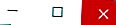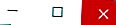Amaran: Memadam partition akan memadamkan secara kekal apa-apa data yang kini disimpan di dalamnya.
Bagaimana untuk menggabungkan sekatan dalam Windows
Bahagian ini menunjukkan proses lengkap untuk membuang partition diformat, dan kemudian memanjangkan lagi. Jika anda memperluaskan partition ke ruang yang tidak diperuntukkan, anda boleh melangkau ke langkah 7.

- Di tetingkap Pengurusan Disk, anda akan melihat senarai cakera keras yang tersedia. Ruang cakera keras yang belum dibahagikan masih dilabelkan sebagai tidak diperuntukkan. Sekiranya ruang cakera keras mempunyai huruf pemacu yang dikaitkan dengannya, ruang itu telah dibahagikan.

- Cari partition yang anda mahu padamkan. Dalam contoh ini, kami akan mengeluarkan Volume Tambahan (E :).

- Klik kanan partition dan pilih Delete Volume dari menu drop-down.

Nota: Jika pilihan Padam Volume dikelabur apabila mengklik kanan, partition tidak dapat dipadamkan.
- Mesej timbul akan muncul untuk mengesahkan bahawa anda mahu memadamkan partition. Klik Ya .

- Apabila partition itu telah berjaya dipadamkan, ia akan disenaraikan sebagai ruang yang tidak diperuntukkan .

- Cari partition yang sedia ada yang anda ingin melanjutkan, dan klik kanan. Dalam contoh ini, kami memperluaskan Contoh Volume (D :) .

- Pilih Panjangkan Lanjutan dari menu lungsur.

- The Wizard Volume Extend akan dilancarkan. Klik Seterusnya .
- Pilih ruang yang tidak diperuntukkan yang anda ingin gunakan untuk memanjangkan partition itu. Klik Seterusnya .

- Klik Selesai .
- Partition anda telah dilanjutkan dan dipaparkan dalam tetingkap Disk Management dengan saiz barunya.

- Tutup tetingkap Pengurusan Disk dengan mengklik